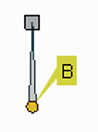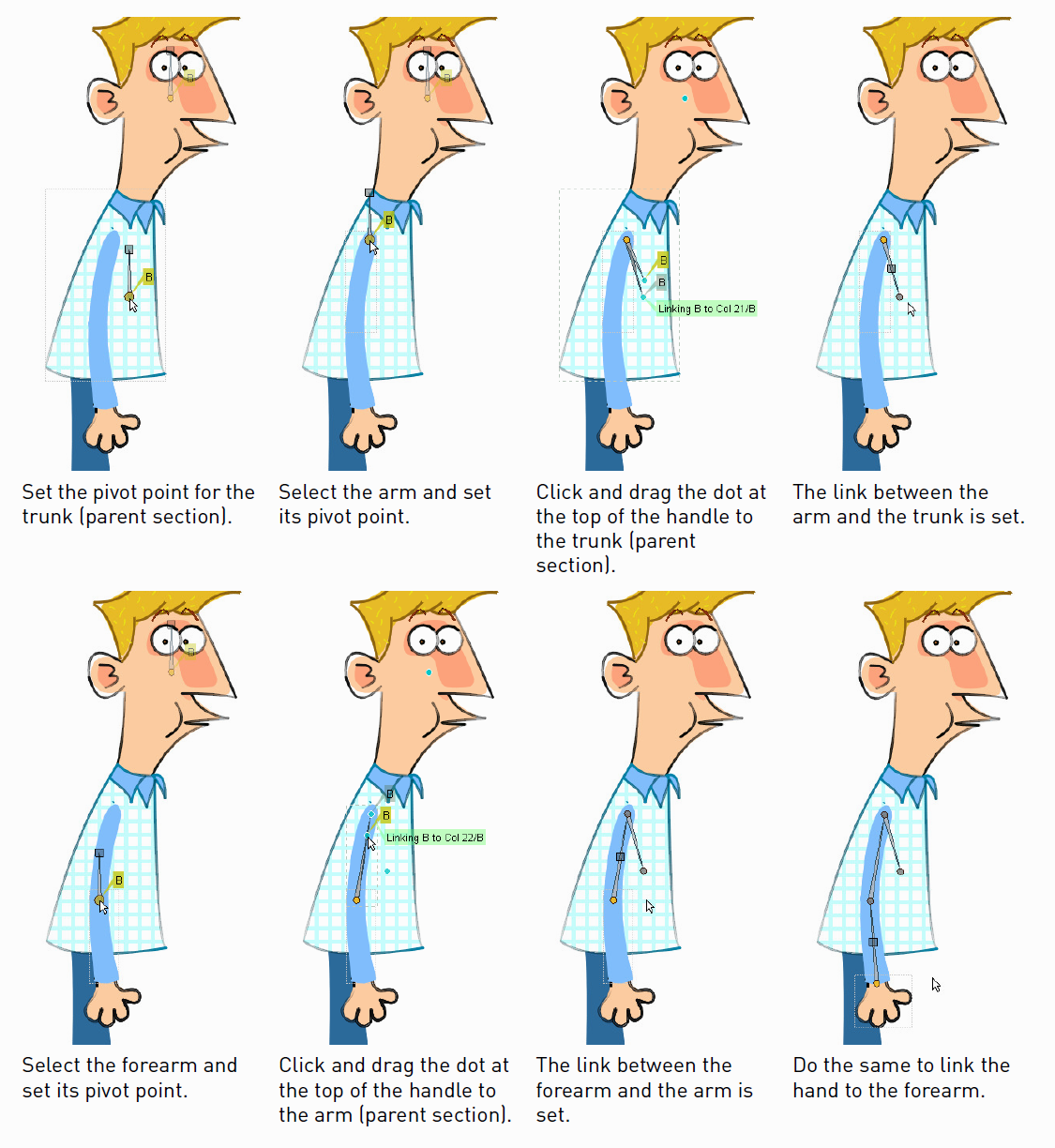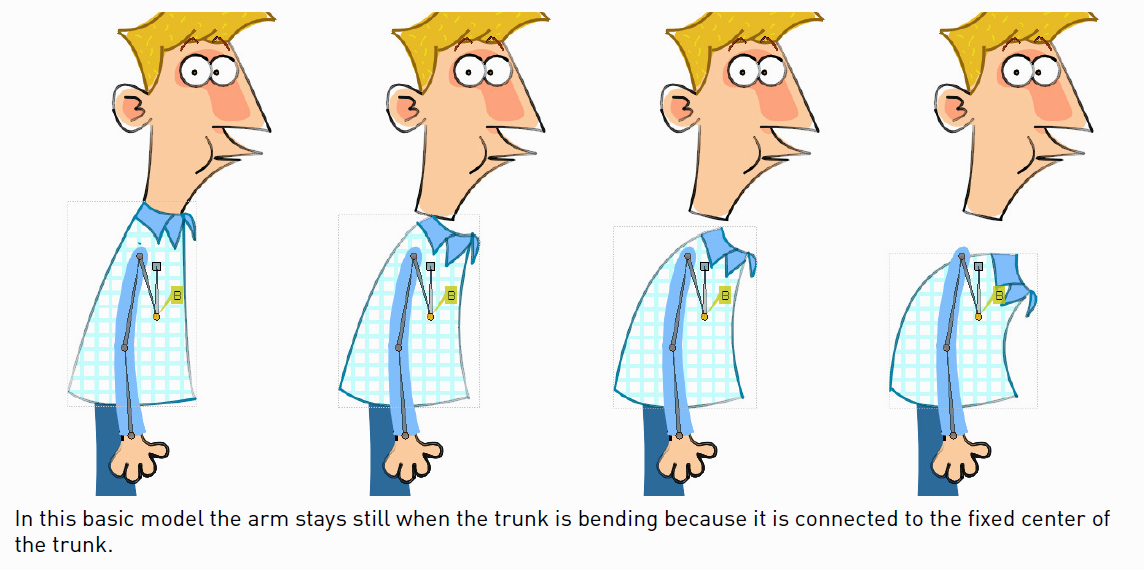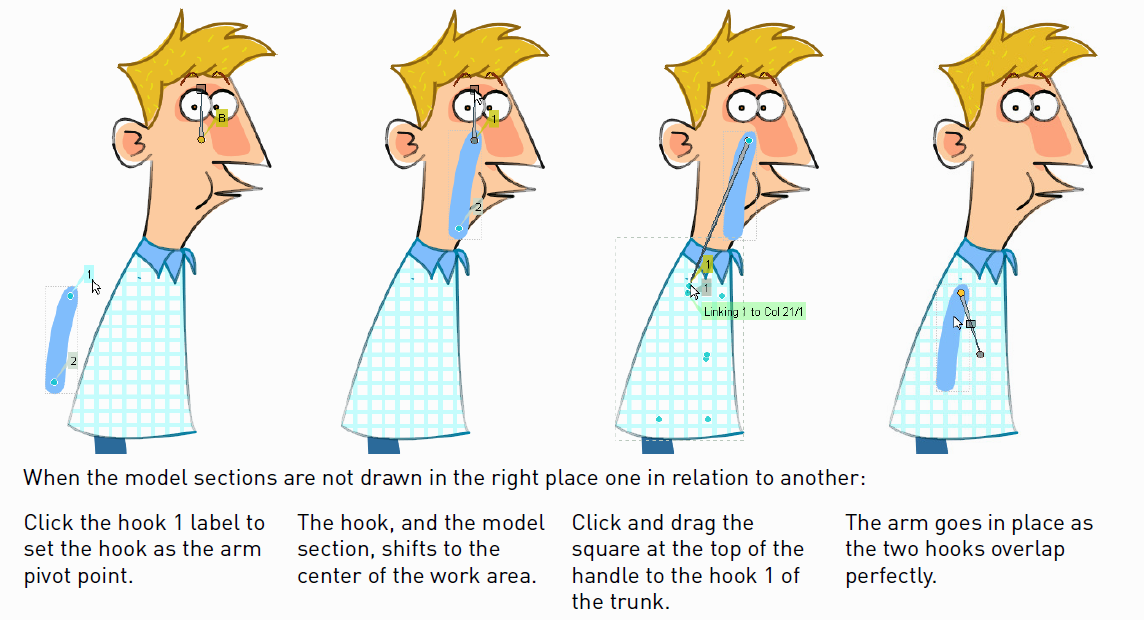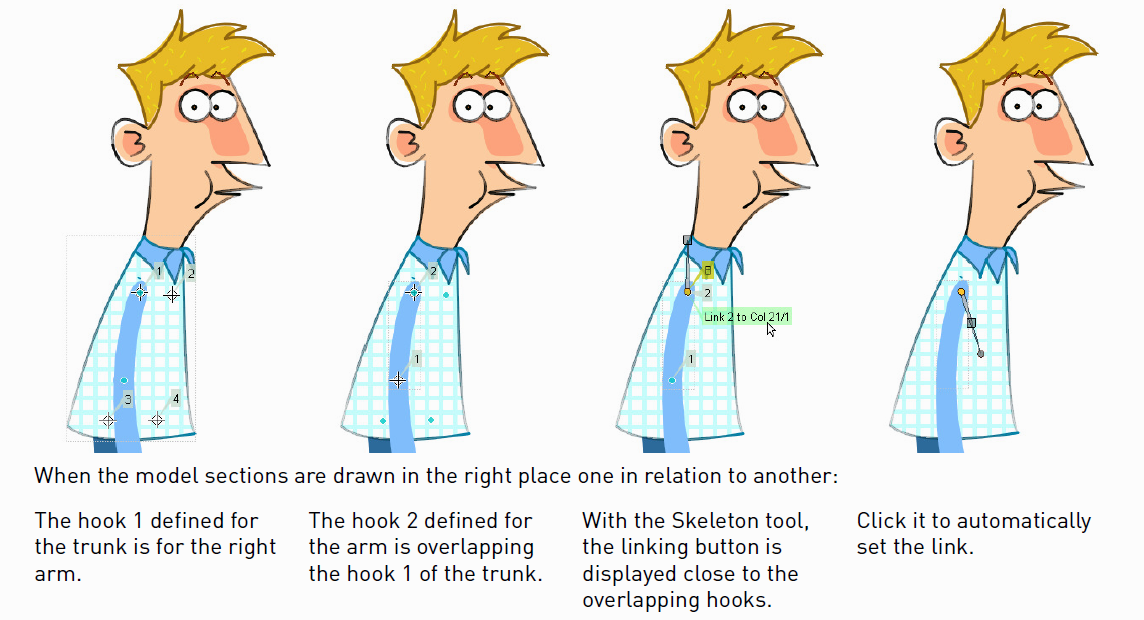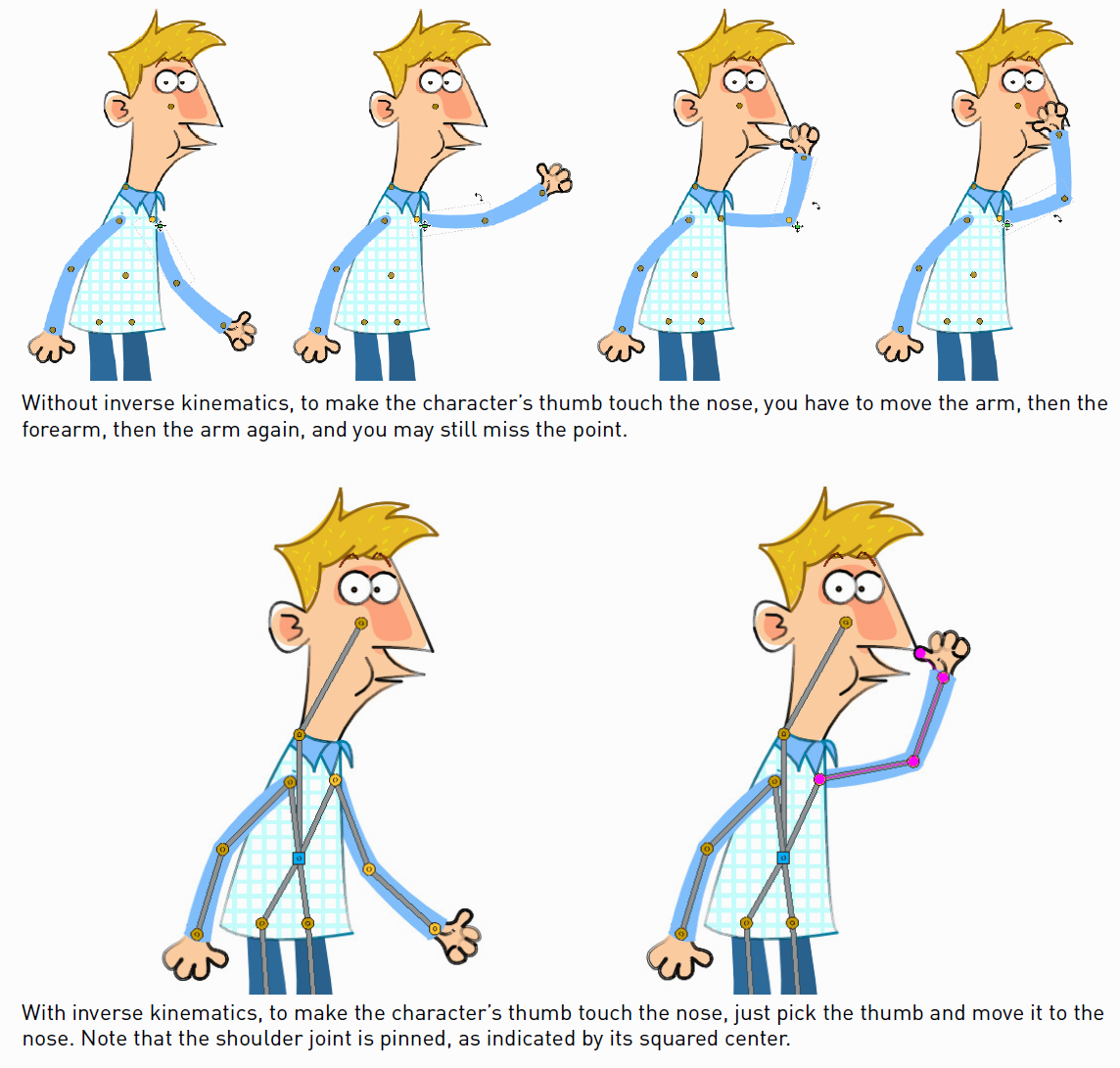что такое перекладка в анимации
Мастер-класс «Создание мультфильма в технике перекладки»
Светлана Коваленко
Мастер-класс «Создание мультфильма в технике перекладки»
Продолжая разговор о работе мультстудии в детском саду, сегодня хочу познакомить вас с некоторыми формами и приемами работы при создании мультфильма в технике перекладки, который мы посвятили 23 февраля.
Напомню, что мультстудия в нашем детском саду существует в рамках кружка дополнительного образования, и для того, чтобы провести очередное занятие с ребятами, посещающими кружок, требуется большая предшествующая работа,подробно прописанный конспект (либо технологическая карта) и тщательно продуманное оборудование. Итак:
1. Предшествующая работа
1. Показ презентации «Наши защитники» и беседа по итогам просмотра.
2. Заучивание коротких стихотворных текстов для будущего озвучивания мультфильма.
3. Фотографирование лиц детей (с согласия родителей на обработку персональных данных)
4. Поэтапное изготовление плоскостных фигурок и декораций для мультфильма.
2. Конспект.
Це ль:Создание мультипликационного сюжета в технике перекладки.
Задачи:
Образовательны е: обучение созданию анимации с использованием техники «перекладки»;
Развивающ ие: развивать творческие способности воспитанников;
Воспитательн ые: воспитывать самостоятельность в мышлении и действиях.
Оборудование: Мультстудия «Я творю мир», ноутбук, презентация, телефон, тексты стихотворений.
-Ребята,какое сейчас время года (зима).А какой месяц зимы идет (февраль).Припомните, какой праздник в феврале отмечает вся страна? (День Защитника Отечества).Сегодня мы с вами узнаем много интересных фактов о военных профессиях и я вам расскажу, как интересно, по-новому можно будет поздравить ваших пап с этим праздником.
2. Презентация «На службе Отечеству». Сопроводительная беседа по слайдам.
В процессе показа педагог закрепляет название разных родов войск, профессии людей, военный транспорт. Наводящие вопросы мотивирует детей выразить свое отношение к героическим военным профессиям, формируют гражданственность, патриотизм, положительные моральные качества.
3. Объяснение приемов техники перекладки в процессе создания мультфильма.
— Поэты России тоже очень любят и уважают наших защитников, поэтому написано немало стихотворений об их ратном, доблестном труде. Я подобрала небольшие стихотворения так, чтобы каждый из вас представлял свою профессию, дома с мамами вы заучите эти стихотворения, а проиллюстрировать их можно будет с помощью мультипликации.
А чтобы мультик наш получился очень интересным, на заготовках военных профессий, о которых вы будете рассказывать с экрана, буду ваши лица – Андрюша превратится в десантника, Марина – в связиста, Святослав – в капитана и т. д.
4. Динамическая пауза
Физкульт-минутка: «Будем мир мы защищать» (выполняется в парах).
Раз, два, три, четыре, пять. Поочередно соединяют пальчики обеих рук.
Будем мир мы защищать! Жмут руки друг другу.
На границе встанем, Прямые руки вытягивают вперёд.
Всех врагов достанем. Шаг, выпад вперёд.
Будем чаще улыбаться, Повороты в стороны, улыбаются друг другу.
А не ссориться и драться! Обнимаются друг с другом.
5. Фотосессия, раздача слов для заучивания. Итог занятия, рефлексия.
3. Результат (собственно мультфильм) См. видео








Создание перекладной анимации¶
Перекладная анимация основана на персонажах, состоящих из нескольких частей, соединенных вместе для создания модели персонажа. Например, базовая модель может быть сделана из рисунка для головы, одного для тела, одного для каждой руки и одного для каждой ноги.
Анимации в этом случае могут быть созданы не путем добавления рисунков, изображающих новые анимированные позы, а путем преобразования (то есть перемещения или вращения) отдельных частей модели в разных кадрах для создания разных действий.
В OpenToonz можно создавать связи между различными разделами модели и устанавливать точки поворота для каждого из них, чтобы лучше управлять анимацией. Например, вы можете связать руку с рукой на запястье и связать руку с туловищем на плече: таким образом, когда вы двигаете туловище, вы также будете двигать рукой и рукой; когда вы двигаете руку, она поворачивается вокруг плеча, и рука будет следовать за ее движением; когда вы двигаете рукой, она поворачивается вокруг запястья.
Чтобы создать перекладную анимацию:
Использование Инструмента Скелет¶
Инструмент Скелет (
По сути, это позволяет с помощью одного и более непосредственного инструмента выполнять те же задачи, которые можно выполнить с помощью схемы этапов и инструмента Анимирования (

На панели параметров инструмента вы можете установить следующее:
Построение скелета¶
Когда режим инструмента Скелет (
Указатель представляет собой небольшой круг с рычагом, который по умолчанию направлен вверх. Это позволяет выполнять следующие задачи:
Точка вращения секции может быть перемещена, но не может изменить свою позицию во время анимации: после того, как она установлена или изменена, она сохраняется в течение всей анимации. Если точка поворота менялась много раз, и вы хотите вернуть ее в исходное положение, щелкните правой кнопкой мыши раздел в схеме сцены и выберите Сброс центра в открывшемся меню.
Указатель ссылается на текущий раздел; когда вы связываете один раздел с другим, графически отображается ссылка, соединяющая центры двух разделов. Когда один или несколько разделов связаны, все их ссылки и связанные с ними центры также отображаются, конфигурируя каркас для модели.
Создание базовых моделей¶
Базовая модель состоит из секций, связанных между собой своими центрами. Его проще создавать по сравнению с моделью, основанной на крюках (см. Создание моделей с крюками ), и имеет некоторые ограничения, но подходит для перекладной анимации в большинстве случаев.
По умолчанию каждый раздел имеет центр, который находится в центре окна просмотра. При создании модели этот центр должен быть перемещен туда, где должна быть точка поворота для этого конкретного сечения.
Инструмент Скелет (
Обычно проще начать работу с родительского раздела, а затем связать другие разделы один за другим, следуя по одному элементу за раз. Например, сначала установите центр туловища модели, затем установите точку поворота руки и свяжите руку с туловищем, затем установите точку поворота предплечья и свяжите предплечье с рукой, затем установите точку поворота руки и свяжите руку с предплечье и т.д.
Если разделы вашей модели нарисованы в нужном месте, все, что вам нужно сделать для определения каркаса, это установить точки поворота и ссылки. Если это не так, вы можете установить правильное положение сечения до или после установки ссылок с помощью инструмента Анимирования или инструмента Скелет в режиме Анимировать (см. Анимирование объектов и Анимирование моделей ).
Чтобы выбрать раздел модели:
Выберите инструмент Скелет (
Чтобы установить точку вращения выбранного раздела:
Нажмите и перетащите желтый круг.
Чтобы связать выбранный раздел с другим разделом:
Чтобы разорвать связь между выделенным разделом и его родителем:
Нажмите и перетащите квадрат в середине графической ссылки между связанными разделами от родительского.
Для визуализации только скелета от текущего раздела до родительского раздела:
Активируйте параметр Показывать только активный скелет на панели параметров инструмента.
Создание моделей с помощью крюков¶
Иногда базовые модели могут не давать желаемых результатов, поскольку положения точек поворота в каркасе являются фиксированными и, следовательно, не могут следовать изменениям разделов модели, которые сами являются анимированными уровнями.
Например, предположим, что у вас есть персонаж, туловище которого представляет собой анимированный уровень, состоящий из нескольких рисунков изгиба туловища: при продолжении анимации туловища конечности, связанные с ним, не будут следовать за движением туловища (поскольку туловище не двигается или вращается с точки зрения его значений преобразования).
Используя крюки, вы можете указать, рисуя на чертеже, где должны быть расположены точки поворота: таким образом, модель будет сохранять свою согласованность даже при использовании различных рисунков с уровня анимации в ходе действия (см. Использование крюков ).
Например, путем размещения крючков на рисунках туловища и конечностей (где они должны быть соединены) и определения связей с использованием крюков вместо центров, конечности будут следовать за туловищем, даже если оно изгибается.
Инструмент Скелет (
Крюки должны быть размещены для каждого раздела модели персонажа, где вы хотите, чтобы были суставы. Например, туловище может иметь пять крючков, один для головы, два для рук и два для ног; предплечье может иметь два крючка, один для локтя и один для запястья.
При использовании инструмента Крюк (
Это означает, что если разделы модели нарисованы в нужном месте, вы можете определить идеально перекрывающиеся крюки, чтобы конечности сохраняли свое положение, когда крюки связаны; или вы можете использовать обычные фигуры на векторных рисунках Toonz (например, круги), чтобы определить перекрывающиеся области конечностей модели, и, следовательно, поместить крюки точно в их центр, чтобы достичь идеального соответствия, когда крюки связаны.
Обычно проще начать работу с родительского раздела, а затем связать другие разделы один за другим, следуя по одной конечности за раз.
Когда начинается сборка скелета с крюками, могут иметь место два разных случая: разделы модели изображены не в нужном месте, один по отношению к другому; или они нарисованы в нужном месте один по отношению к другому.
В первом случае соответствующий крюк сначала должен быть установлен в качестве точки поворота для раздела модели, затем может быть создана ссылка. Обратите внимание, что при установке крюка в качестве новой точки поворота крюк и, следовательно, раздел смещаются к центру рабочей области; как только вы связываете этот раздел с крюком другого раздела, он попадает в нужное место, причем два крюка полностью перекрываются.
Во втором случае крюк выбранной секции и крюк другой секции перекрываются (например, крючок на запястье секции руки перекрывает крючок на запястье секции предплечья) и специальная кнопка, отображающая информацию о перекрытии крючки могут быть использованы для автоматического связывания двух разделов одним щелчком мыши.
Чтобы выбрать раздел модели:
Выберите инструмент Скелет (
Чтобы установить крюк в качестве точки поворота выбранного раздела:
Нажмите на метку крюка, отображаемую рядом с крюком.
Чтобы связать выбранный раздел с крюком другого раздела:
Чтобы связать два пересекающихся крюка:
Нажмите на ярлык рядом с перекрывающимися крюками, отображающими информацию о ссылке, которую вы собираетесь создать.
Чтобы разорвать связь между выделенным разделом и его родителем:
Нажмите и перетащите квадрат в середине графической ссылки между связанными разделами от родительского.
Для визуализации только скелета от текущего раздела до родительского раздела:
Активируйте параметр Показывать только активный скелет на панели параметров инструмента.
Анимирование моделей¶
Когда режим инструмента Скелет (
В окне просмотра можно выбрать раздел модели и выполнить следующие задачи:
При наведении курсора указатель курсор меняет форму, указывая на те операции, которые вы можете выполнить.
Каждый раз, когда устанавливается позиция для раздела, ключевой кадр автоматически создается для столбца Xsheet (или слоя Timeline), где этот раздел отображается, в текущем кадре. Ключи создаются только для преобразования, которое вы изменяете: вращение, смещение или оба.
Также возможно активировать опцию Глобальный ключ, чтобы установить ключевой кадр для всех преобразований раздела, включая масштабирование и сдвиг, как только будет установлен ключевой кадр для одного преобразования. Это может оказаться полезным, если вы хотите сначала анимировать модель, а затем уточнить анимацию, добавив преобразования растяжения и сжатия.
Если вы хотите создать ключевой кадр без работы с указателями, чтобы оставить положение раздела и вращение такими, какие они есть, вы можете использовать кнопку Установить ключ (
Ключи и интерполяции, которые вы определяете таким образом, отображаются в столбцах Xsheet (или слоях Timeline), где ими можно напрямую управлять (см. Использование ключей столбцов ).
Поскольку ключевые кадры могут быть определены в определенных кадрах только для определенных определенных разделов, вы можете откалибровать анимацию и скорость движения вашей модели так, как вы предпочитаете.
Столбцы/слои также можно анимировать, работая в редакторе функций (см. Редактирование с использованием электронных таблиц и кривых )
Если раздел модели представляет собой уровень анимации, состоящий из нескольких рисунков, а не одного (например, если рука персонажа является уровнем анимации, состоящим из рисунков руки в разных положениях), инструмент Скелет (
Чтобы выбрать раздел модели:
Выберите инструмент Скелет (
Поворот выбранного раздела:
Нажмите и перетащите куда-либо в окне просмотра.
Чтобы переместить выбранный раздел:
Нажмите и перетащите зеленый квадрат с четырьмя стрелками, доступными справа от текущей точки поворота сечения.
Для визуализации только точек разворота текущего раздела до родительского раздела:
Активируйте параметр Показать только активный скелет на панели параметров инструмента «Скелет».
Чтобы просмотреть рисунки, относящиеся к уровню анимации:
Нажмите метку с именем уровня справа от точки поворота текущего раздела и пролистайте следующие и предыдущие кадры, выполнив одно из следующих действий:
Использование обратной кинематики¶
Когда режим инструмента Скелет (
Например, если вы хотите, чтобы рука персонажа достигла определенной точки, вам не нужно отдельно анимировать руку и предплечье, но вместо этого вы можете переместить руку в конечное положение, автоматически настраивая участки руки и предплечья.
Когда активирован режим Обратная кинематика, отображается полный скелет с точками поворота и ссылками.
При перемещении модели ключевой кадр поворота автоматически определяется для всех секций, участвующих в движении, если только не активирована опция Глобальный ключ, в результате чего создается ключевой кадр для всех преобразований раздела.
При использовании обратной кинематики движения родительского участка скелета автоматически рассчитываются, чтобы обеспечить правильную конфигурацию скелета; это означает, что их нельзя редактировать больше с помощью стандартных инструментов редактирования движения, таких как инструмент Анимирования или Редактора функций. Чтобы вернуться в стандартный режим редактирования движения, необходимо сбросить информацию о закрепленных центрах.
Закрепленный центр¶
Один единственный центр (по умолчанию расположенный в разделе, которая является родителем скелета), отображается в виде синего квадрата: это означает, что он закреплен, и его положение не изменится на протяжении всей анимации, когда разделы персонажа анимированы.
Закрепленный центр можно перемещать от соединения к другому вдоль анимации, чтобы центр был закреплен только для определенного диапазона кадров. Когда закрепленный центр изменяется в конкретном кадре, все предыдущие кадры сохранят ранее закрепленный центр; все последующие кадры будут иметь новый закрепленный центр до кадра, где заранее определено другое закрепленное центральное положение, если оно есть.
Изменение закрепленного центра позволяет создать более сложную анимацию, в которой фиксированные точки должны меняться во время движения модели, например, движение, когда одна лодыжка закреплена, пока персонаж делает первый шаг, а другая лодыжка закреплена во время второго шага.
После определения закрепленного центра он останется активным при анимации участков скелета как с помощью инструмента Скелет (

Временно закрепленные центры¶
Несколько дополнительных центров могут быть временно закреплены в любом кадре, чтобы ограничить дополнительные соединения определенным положением. В отличие от закрепленного центра временно закрепленные центры не сохраняются при изменении текущего кадра, так как они используются только для определения положения секций в определенном кадре.
Использование временно закрепленных центров позволяет определять конкретные позы в определенных кадрах, например, подъем руки путем закрепления плечевого сустава.
В соответствии с закрепленным центром и временно закрепленными центрами можно щелкнуть любую точку любого раздела и перетащить ее, чтобы переместить модель: все родительские секции вплоть до первого закрепленного центра вдоль скелета будут двигаться в то время как все связанные секции до свободного конца конечности будут жестко двигаться с выбранной секцией. Участки, затронутые движением, выделяются, отображая линии связи красным.
Информация и координаты закрепленных центров сохраняются вместе со сценой; в случае, если вы хотите удалить его или запустить анимацию, используя обратную кинематику с нуля, эта информация может быть сброшена до значения по умолчанию, где закреплен только центр родительской части скелета.
Для анимации модели с помощью обратной кинематики:
Чтобы установить закрепленный скелет в центре:
Щелкните по центру: он превращается из оранжевого круга в синий квадрат, чтобы указать, что он закреплен.
Чтобы изменить закрепленный центр скелета в центре:
Чтобы установить временно закрепленный центр:
Удерживая нажатой клавишу Shift, щелкните центр: он превращается из оранжевого круга в голубой квадрат, чтобы указать, что он временно закреплен.
Чтобы удалить временно закрепленный центр:
Удерживая нажатой клавишу Shift, щелкните временно закрепленный центр: он превращается из светло-синего квадрата в оранжевый круг, чтобы указать, что он больше не закреплен временно.
Для сброса информации о закрепленных центрах: